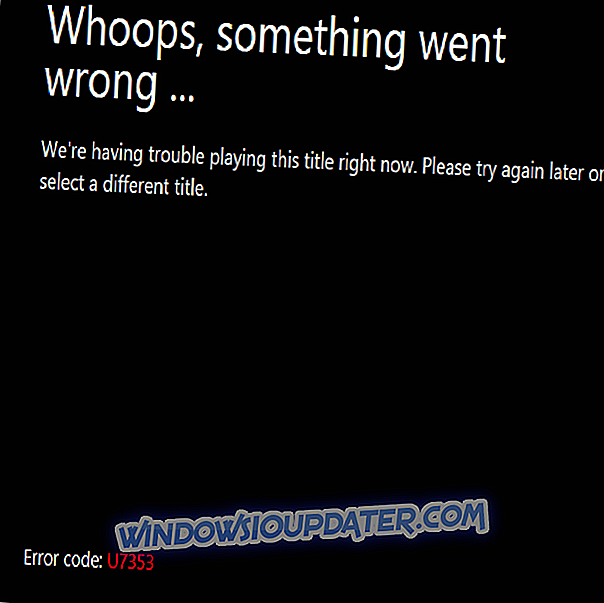Jika Anda mengalami masalah dengan kekacauan hard drive, jangan khawatir, kami punya solusi untuk Anda. Cara terbaik untuk menghapus kekacauan hard drive pasti melalui defragmentasi. Pada artikel ini, kami akan menyajikan kepada Anda lima alat terbaik untuk defragmenasi disk, yang akan membantu hard drive Anda untuk bekerja secara normal lagi.
Cara declutter hard drive Anda
Bagaimana cara decutter hard drive saya? Kami yakin banyak pengguna Windows 10 yang menanyakan pertanyaan ini kepada diri mereka sendiri. Cara tercepat dan teraman untuk melakukannya adalah dengan menggunakan perangkat lunak khusus. Inilah beberapa yang terbaik:
- Smart Defrag (disarankan)
- O&O Defrag (disarankan)
- Defraggler
- Disk Defrag Auslogics
- Puran Defrag
- Disk Speedup
Smart Defrag (disarankan)

Keuntungan utama dari Smart Defrag adalah ia memiliki opsi penjadwalan defrag otomatis, dan ia juga memiliki opsi untuk melakukan defrag ketika komputer dalam keadaan idle. Smart Defrag juga sangat baik untuk menjalankan defrag waktu boot untuk menghapus fragmen dari file yang terkunci. Sama seperti Defraggler, Smart Defrag juga dapat mengecualikan file dan folder tertentu dari defragging atau analisis.
Anda juga dapat memilih untuk hanya defrag Aplikasi Metro Windows, atau melewati file defraggin yang lebih besar dari ukuran tertentu. Anda dapat mengunduh Smart Defrag dari situs web IObit secara gratis, atau memutakhirkan ke versi PRO dengan diskon 35% untuk menikmati fungsionalitas yang lebih kuat.
O&O Defrag (disarankan)

O&O Defrag memberi Anda gambaran umum singkat tentang bagaimana hard drive Anda digunakan. Ini memungkinkan Anda untuk mencari file atau folder yang mengambil ruang disk yang dibutuhkan dan memperlambat PC Anda. Perangkat lunak ini memiliki antarmuka yang ramah pengguna yang sama dengan Windows Explorer. Dengan demikian, akan mudah bagi Anda untuk menggunakannya!
O&O Defrag memiliki algoritma khusus yang mengembalikan fragmen file kembali. Meskipun demikian, Anda dapat memilih untuk mengontrol defragmentasi dengan membuat dan memanipulasi pengaturan proses. Ini meningkatkan kecepatan membaca (hingga 100%) dari komputer Anda dan umur perangkat keras Anda.
Fitur hebat lainnya adalah bahwa Defrag menghapus secara permanen ruang kosong pada disk Anda sehingga mencegah pencurian file dan dokumen rahasia karena menggunakan algoritme penghapusan lain daripada proses penghapusan Windows, yang meninggalkan jejak di belakangnya. Ini memang defragmenter yang sangat bagus untuk PC Anda!
- Dapatkan sekarang versi percobaan O&O Defrag dari situs web resmi
Defraggler

Dari pengembang CCleaner, Piriform, mungkin muncul perangkat lunak defrag paling kuat dan gratis di luar sana, Defraggler. Alat ini sangat fleksibel, karena dapat mendefrag data atau hanya ruang kosong dari hard drive internal atau eksternal. Ia juga memiliki opsi untuk mendefrag file tertentu atau folder pada komputer Anda, hanya.
Selain defragmenting, Defraggler juga dapat memeriksa kesalahan drive Anda, mengosongkan Recycle Bin sebelum defragging, mengecualikan beberapa file tertentu dari proses defragging, dan banyak lagi. Semua opsi ini menjadikan Defraggler sebagai alat bantu terbaik dalam memelihara dan mengelola hard drive Anda. Anda dapat mengunduhnya secara gratis dari situs web Piriform.
Disk Defrag Auslogics

Alat Auslogics Disk Defrag hadir dalam dua versi, sebagai perangkat lunak yang teratur dan dapat diinstal, tetapi juga sebagai program portabel yang dapat digunakan pada drive yang dapat dilepas. Dengan Auslogics Disk Defrag Anda dapat memindahkan file sistem ke lokasi lain dari hard drive Anda untuk meningkatkan waktu peluncuran dan meningkatkan kinerja sistem secara umum.
Anda juga dapat melakukan beberapa tugas pemeliharaan hard disk yang lebih mendasar, seperti memeriksa kesalahan drive dengan chkdsk, mengoptimalkan hard drive, mengeluarkan file atau folder tertentu dari proses defragmentasi, menjalankan pemindaian idle, dan banyak lagi. Anda dapat mengunduh Auslogics Disk Defrag dari situs web resmi secara gratis.
Puran Defrag

Puran Defrag hadir dengan pengoptimal khusus dan kustom yang disebut Puran Intelligent Optimizer, yang akan membantu Anda untuk memindahkan file sistem umum ke lokasi lain dari disk untuk mempercepat akses ke file-file ini. Puran Menawarkan opsi defrag yang serupa seperti alat defrag lainnya dari artikel ini. Misalnya, Anda dapat melakukan defragmentasi dengan mengklik kanan pada folder / file dan memilih defrag dengan Puran Defrag dari menu konteks.
Puran Defrag menggunakan sedikit cara khusus untuk menjadwalkan defrag, misalnya, Anda dapat mengatur defragmentasi setiap berjam-jam, ketika sistem dalam keadaan diam, atau ketika screensaver dimulai. Anda dapat mengunduh Puran Defrag dari situs resminya, gratis.
Disk Speedup

Anda juga dapat memilih file atau folder apa yang ingin Anda defrag dengan Speedup Disk, atau Anda dapat menjalankan defrag otomatis ketika sistem dalam kondisi idle. Disk Speedup sangat dapat disesuaikan, misalnya, Anda dapat memilih untuk menonaktifkan defrag jika file memiliki fragmen lebih kecil dari 10MB, memiliki lebih dari 3 fragmen, atau lebih besar dari 150MB.
Anda juga dapat mengkonfigurasi alat ini untuk secara otomatis memindahkan file besar ke lokasi yang berbeda pada hard drive, untuk meningkatkan kinerja secara keseluruhan. Disk Speedup memiliki banyak opsi yang lebih menarik, tetapi tidak menawarkan apa pun selain alat defrag yang tercantum di atas. Anda dapat mengunduh Disk Speedup secara gratis dari situs web Glarysoft.
Tentu saja, Anda juga dapat mendeklarasikan hard drive Anda secara manual. Misalnya, Anda dapat menggunakan utilitas bawaan Windows 10, Disk Cleanup. Alat ini memindai hard drive Anda untuk file sampah dan kemudian menghapusnya untuk membebaskan beberapa ruang. Selain itu, Anda dapat menghapus instalan semua aplikasi, program, dan game yang sudah lama tidak Anda gunakan. Untuk instruksi terperinci, Anda dapat menggunakan panduan ini.
Catatan Editor: Posting ini awalnya diterbitkan pada bulan April 2015 dan telah diperbarui untuk kesegaran, dan akurasi.